系统下载推荐
当前位置:主页 > 系统教程 > win10系统复制文件时对于目标文件系统过大如何办
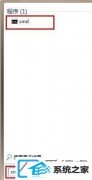
这两天有位win10装机版64位系统用户在复制系统文件到u盘的时候,出现了“对于目标文件系统,文件xxx过大”的提示,导致无法复制,如何回事呢?其实出现这个问题原因是因为u盘的格式,FAT32格式的不支持复制大于4g的单个文件,但是nTFs格式则是支持大文件,所以你们只要转换一下格式,下面主编就详解一下win10系统复制文件时对于目标文件系统过大的全面处理办法。
全部处理办法如下:
第一步:打开开始菜单,在开始菜单搜索框中输入“cmd”,打开命令提示符:
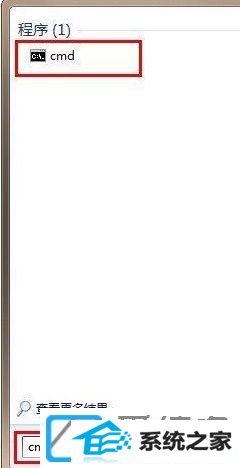
第二步:这里,你们需要确定你们的移动介质如u盘,移动硬盘的盘符,如图所示,笔者的u盘是H盘。
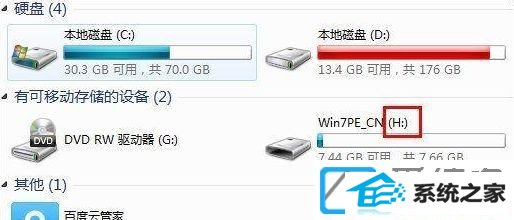
第三步:然后你们在命令提示符中输入“convert h:/fs:ntfs”注意该空格要空格。

第四步:你们可以看到整个解决过程,等待结束就可以了。

第五步:你们再试试复制刚才那个文件进去试试是否能够复制大于4g的文件,后果是可以的!看看文件系统,已经变成nTFs了。
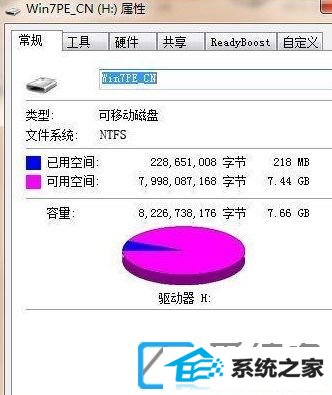
相关win10系统复制文件时对于目标文件系统过大的处理办法教程到这里,但愿此介绍内容能够协助到大家。
系统下载推荐
系统教程推荐